Panduan Pengguna Numbers untuk Mac
- Selamat Datang
- Baharu dalam Numbers 13.2
-
- Pengenalan kepada Numbers
- Pengenalan kepada imej, carta dan objek lain
- Cipta hamparan
- Buka atau tutup hamparan
- Peribadikan templat
- Gunakan helaian
- Buat asal atau buat semula perubahan
- Simpan hamparan anda
- Cari hamparan
- Padamkan hamparan
- Cetak hamparan
- Tukar latar belakang helaian
- Touch Bar untuk Numbers
-
- Gunakan iCloud dengan Numbers
- Import fail Excel atau teks
- Eksport ke Excel atau format fail lain
- Kurangkan saiz fail hamparan
- Simpan hamparan besar sebagai fail pakej
- Pulihkan versi lebih awal hamparan
- Alihkan hamparan
- Kunci hamparan
- Lindungi hamparan dengan kata laluan
- Cipta dan uruskan templat tersuai
- Hak Cipta

Simpan dan namakan hamparan dalam Numbers pada Mac
Kali pertama anda menyimpan hamparan, anda namakannya dan pilih tempat untuk menyimpannya—contohnya pada desktop atau dalam folder. Selepas itu, Numbers menyimpan hamparan anda secara automatik semasa anda bekerja. Anda juga boleh menamakan semula hamparan pada bila-bila masa atau mencipta salinannya dengan nama lain.
Simpan dan namakan hamparan baharu
Klik mana-mana dalam tetingkap hamparan untuk mengaktifkannya, kemudian pilih Fail > Simpan (daripada menu Fail di bahagian atas skrin anda).
Masukkan nama dalam medan Simpan Sebagai, kemudian masukkan satu atau lebih tag (pilihan).
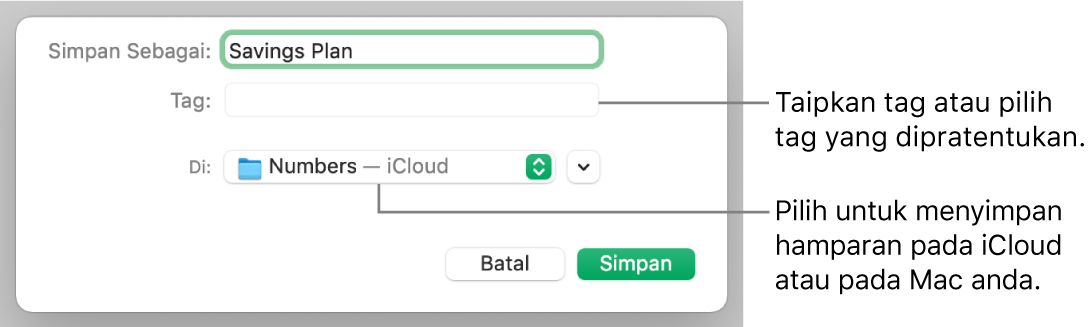
Klik menu timbul Di dan pilih lokasi.
Jika anda mahu hamparan kelihatan pada semua peranti anda yang disediakan dengan iCloud Drive, simpan hamparan dalam folder Numbers dalam iCloud Drive. (Untuk melihat pilihan ini, iCloud Drive mesti disediakan pada Mac anda.)
Untuk mencipta folder baharu bagi hamparan, klik menu timbul Di dan pilih Lain, kemudian klik Folder Baharu di bahagian bawah dialog. Masukkan nama folder, kemudian klik Cipta.
Klik Simpan.
Namakan semula hamparan
Klik nama hamparan di bahagian atas tetingkap Numbers, kemudian taip nama baharu.
Klik mana-mana di luar dialog untuk menolaknya.
Simpan salinan hamparan
Dengan hamparan dibuka, tahan kekunci Option pada papan kekunci anda dan pilih Fail > Simpan Sebagai (daripada menu Fail di bahagian atas skrin anda).
Taipkan nama untuk salinan, kemudian tekan Return.
Salinan disimpan di lokasi yang sama seperti yang asalnya. Anda boleh menukar lokasi salinan disimpan atau menghantar salinan kepada seseorang.
Untuk menyimpan salinan hamparan dalam format lain (sebagai contoh, Microsoft Excel, PDF, atau Numbers ‘09), anda buat salinan hamparan dalam format tersebut. Untuk mengetahui caranya, lihat Eksport format fail lain dalam Numbers pada Mac.